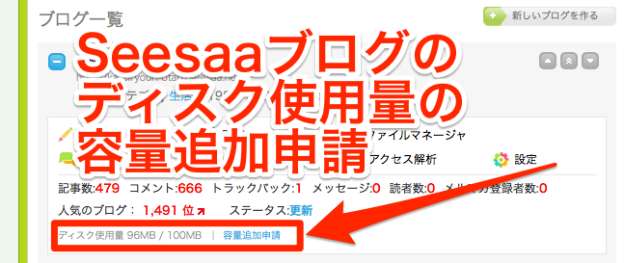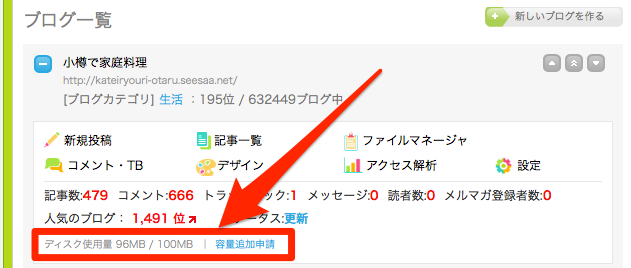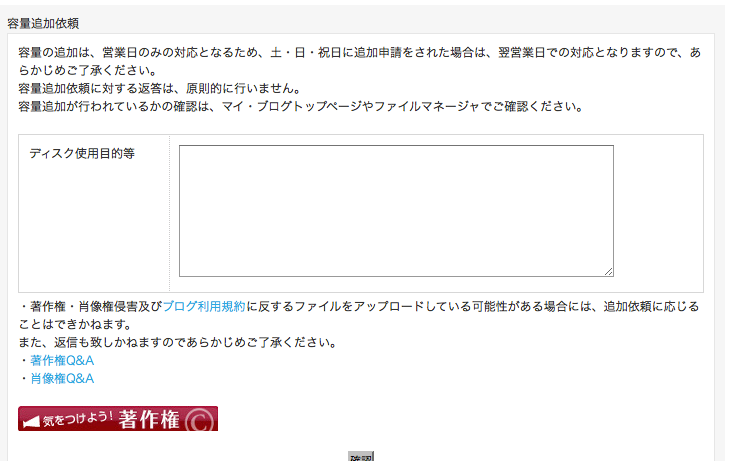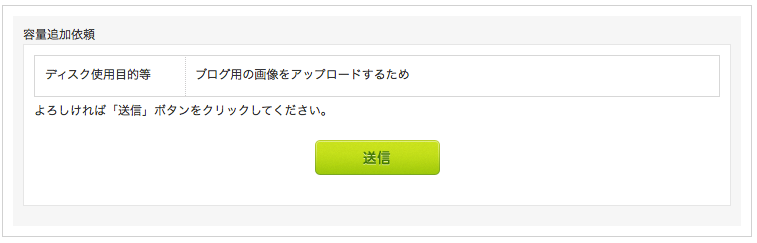趣味のブログで、無料ブログサービスのSeesaaブログも使っているのですが、Seesaaブログに画像などのファイルをアップロードできるディスク使用量は、デフォルトで100MBまでになってるんですよね。
※記事投稿(テキスト容量)は無制限だそうです(参考:記事投稿(テキスト容量)無制限: ブログ・ヘルプ)
実際にはディスク容量を1ブログあたり、2GB(2000MB)まで増やすことができるのですが、いきなり自由には増やすことができません。
デフォルトの100MBの内、使用量が70MBを超過すると、自動的に次のように画面に「容量追加申請」のリンクが表示され、ここから追加申請をすることができるようになります。
ディスク使用量の容量追加申請をする
「容量追加申請」をクリックすると、「容量追加依頼」の画面になるので、ここの「ディスク使用目的等」の欄に記入して、「確認」をクリックします。
「ディスク使用目的等」については、“ブログ用の画像をアップロードするため”といった内容でいいと思います。
また、
著作権・肖像権侵害及びブログ利用規約に反するファイルをアップロードしている可能性がある場合には、追加依頼に応じることはできかねます。
という記載がある通り、Seesaa側でファイルマネージャの利用内容を確認し、問題がない場合に追加の依頼を受付けるということです。
先ほどの「確認」ボタンをクリックした後は、「容量追加依頼」の確認画面が表示されるので、問題なければ「送信」ボタンをクリックして、依頼は完了です。
あとは、追加されているかの確認は、マイ・ブログのトップページやファイルマネージャで、自分で確認することになります。
私は画像はリサイズしてアップロードしているので、100MBがいっぱいになるまではそれなりに時間がかかりましたが、そうでないと100MBは結構すぐかもしれませんね。
※今回の容量追加申請は、2015年5月23日の土曜日なので、対応は休み明けになります。また結果が出たら追記します。
※参考:Seesaaブログのヘルプより。
・ディスクスペース2GB: ブログ・ヘルプ
・ディスク容量追加依頼の方法: ブログ・ヘルプ
【2015.5.31追記】
休み明け、火曜日に確認したら、容量が増えてました。
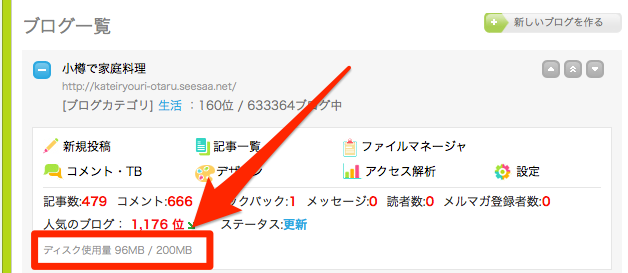
100MB→200MBになってました。
いきなり増えるわけではないんですね。
ということは、また空き容量が少なくなってきたら、追加申請ができるようになるんでしょうね。